先日釣れたメモリアルフィッシュのメジナ
せっかくなので魚拓を作ってみようと思うのですが、食べる魚に墨を塗るのも嫌ですよね。また、最近ではデジタル魚拓というものがありますが、業者にお願いすると5000円以上もかかります。
それなら自分で作ってしまいましょう。
自分は仕事柄、画像加工が得意なので簡単に作ることが出来ます。今回はその魚拓制作工程を大公開します。結構立派な魚拓が自分でしかも無料で作れてしまいます!!
使用するツール
アドビ フォトショップ

画像加工として有名なアプリケーションツールのフォトショップを使用します。基本的なツールしか使用しない為、最新のフォトショップである必要はありません。
フォトショップを持っていない人は?
〇無料体験版
フォトショップ は無料体験版もありますので試しに作ってみたい人はこちらをどうぞ。ただし体験版なので7日間のみの使用が可能となります。
〇その他のツール
その他、ほぼ同様の作業が出来るアプリケーションもいくつかありますので試してみましょう。
おおまかな作業の流れ
①写真の用意
なるべくピンボケしていない横向きの魚の写真を用意します
②印刷する紙のサイズを決める
実際に印刷する紙のサイズを決めます
③ 写真の切り抜き
魚だけの画像を切り抜きます
④ サイズ調整
印刷した際に実際の寸法になるように画像のサイズを調整します
⑤ 画像加工
実際に墨で転写したような画像加工を行います
⑥ 背景の選択
和紙、古紙等好みの背景にします
⑦釣果情報入力
魚のサイズ、釣った日時等の詳細情報を入力します
墨魚拓制作作業
フォトショップには沢山のメニューがあり、それを一つ一つ選択するのは少し難しいですね。
また フォトショップ のバージョンによってはメニューの位置も異なる場合があるので、作業は基本的にショートカットキーを使って説明したいと思います。
ショートカットキーであればメニューから選択しなくても、キーボードだけでツールを使えるので簡単です。
写真の用意
まずは魚拓にする自慢の魚の写真を用意しましょう!!
なるべく魚がくっきり見える大きな写真を用意しましょう。
ワイコバは先日釣れたこのメジナで作ってみたいと思います!

印刷する紙のサイズを決める
今回、魚拓にするメジナは39cmです。このサイズに合わせて印刷する場合
下記の一般的な紙のサイズからするとA3で収まりそうです。いつかはA2サイズを釣りたいですね(笑)
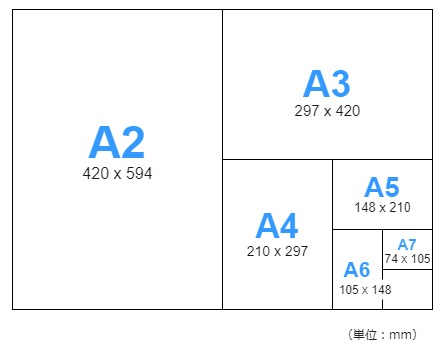
フォトショップ画面でCtrl+N (新規)をすると、キャンバスのサイズを指定するウィンドウが出るので、A3を指定して、A3サイズのキャンバスを新規作成することができます。(注:わいこばの使用しているフォトショップは英語版です)
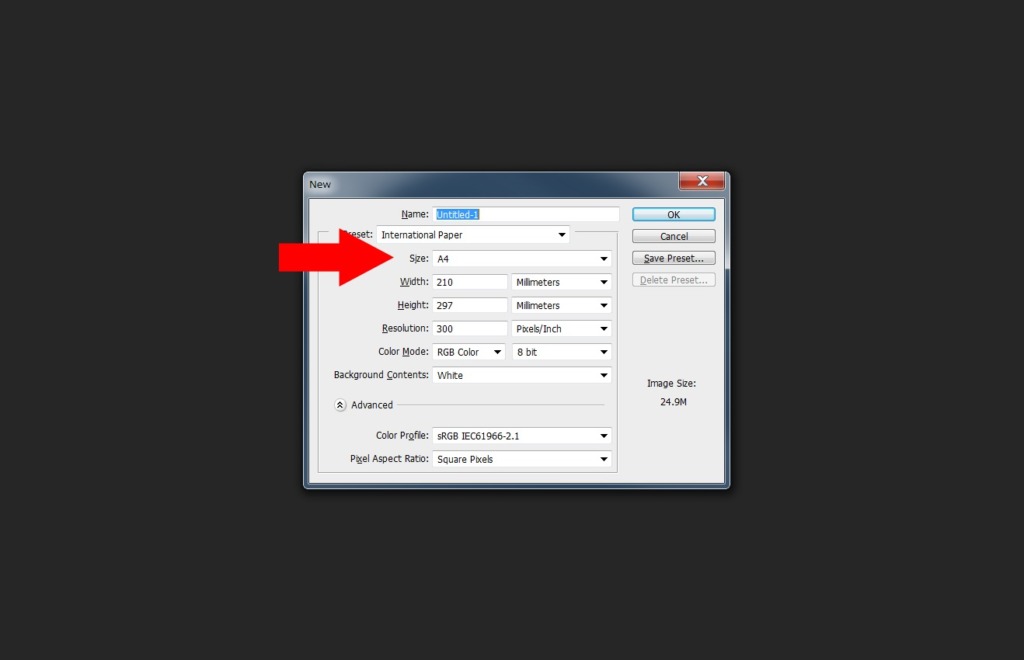
ここに先程準備した写真をドラッグ&ドロップしましょう。
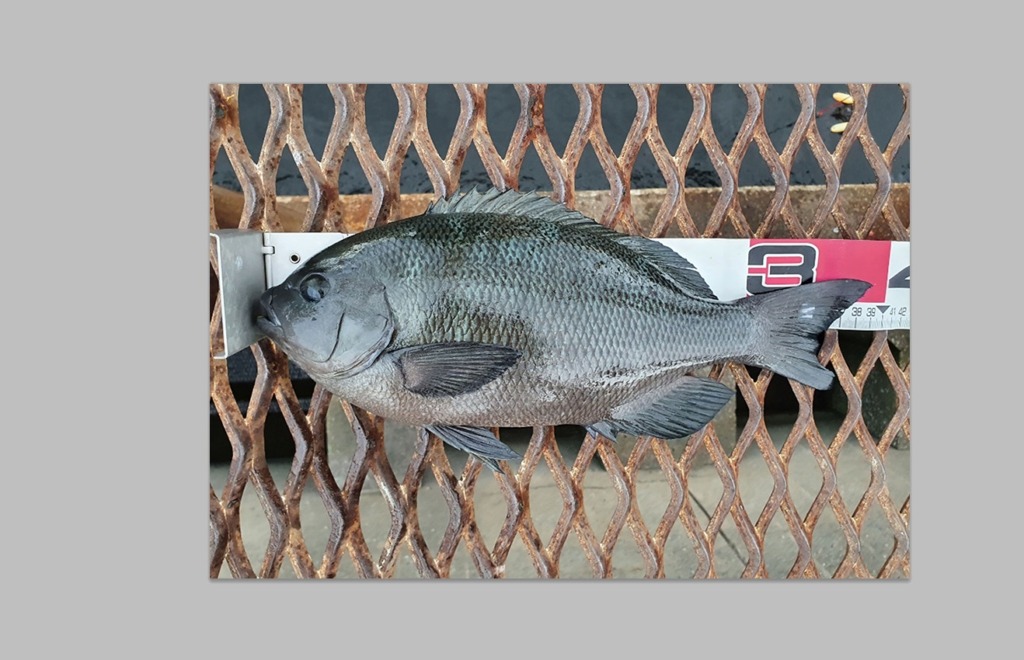
写真の切り抜き
ここでは魚の写真を切り抜いて、背景を消して魚だけの画像に加工します。
切り抜きにはペンツールというものを使用します。
ショートカットキーはPです
Pを押すとマウスのカーソルが下のような万年筆のようなアイコンに変わります。
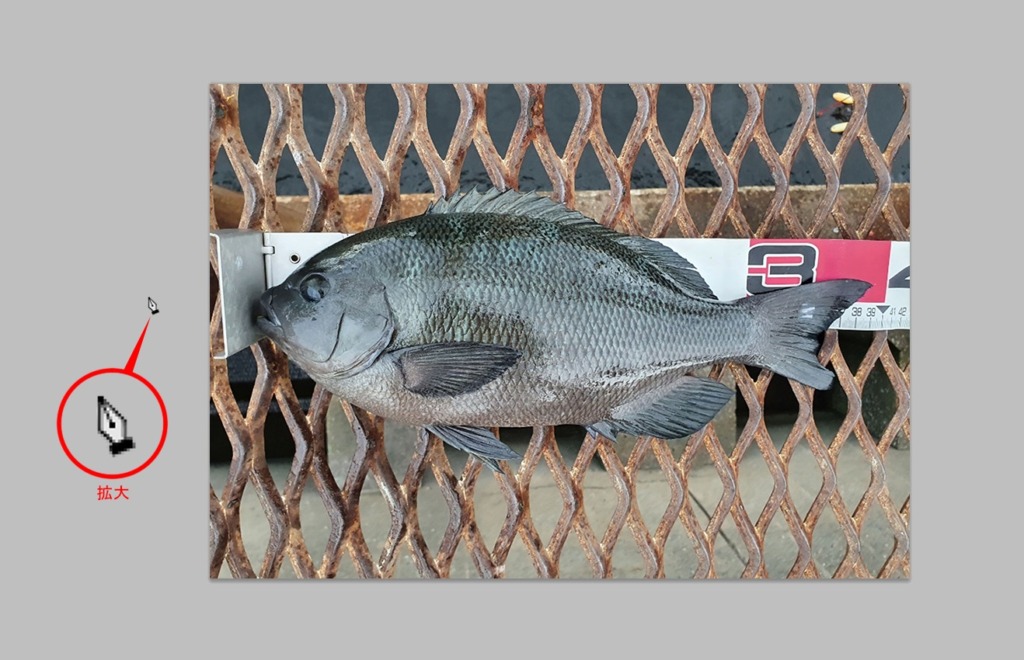
試しにペンツールで左クリックをいくつか押してみると
クリックするごとに区切りが出来て線を引くことができました。これがパスです。
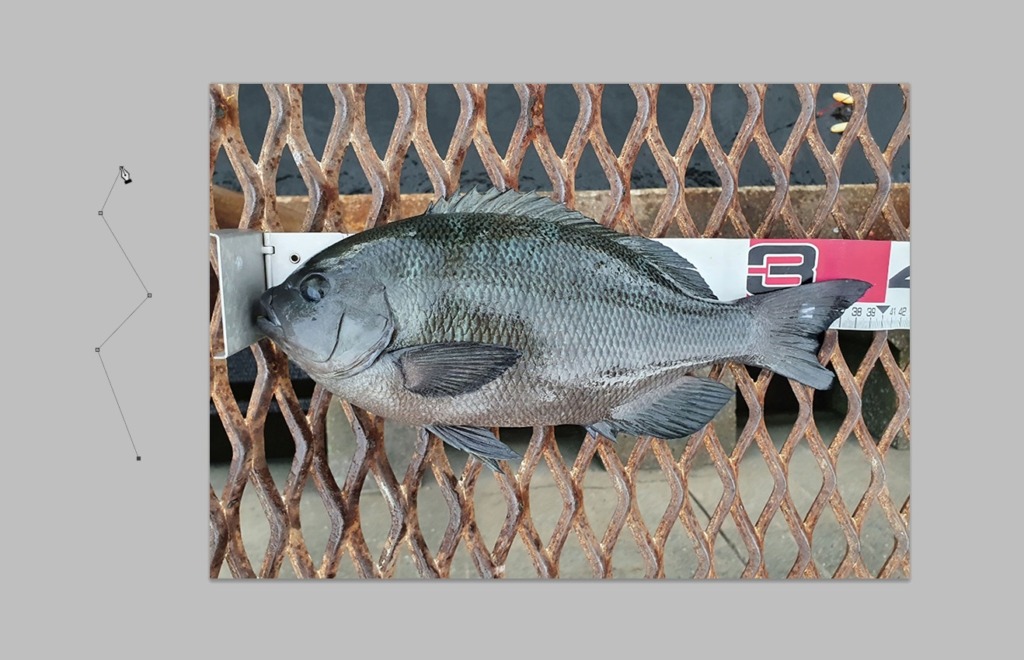
このツールを使って、魚の周りを形に沿ってクリックしていきましょう。
間違えた場合はBackspaceキーで一つ戻ることができます。
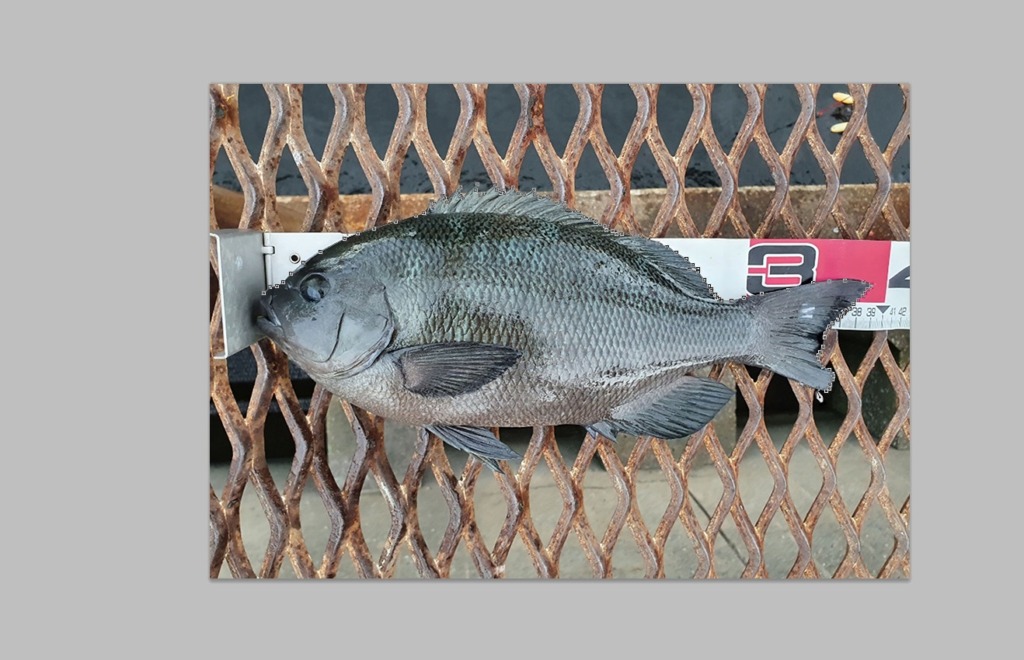
最初のところまで戻るとパスを閉じることが出来ます。
アイコンの上に〇が出た状態でクリックしましょう。

次にパスウィンドウというものを開きます。
これはショートカットキーがないので、上のメニューバーから、「ウィンドウ」→「パス」をクリックします。(注:わいこばのフォトショップは英語版なので表示が異なりますが場所は同じです)

すると下のような小さなウィンドウが開きます。このウィンドウの中に先程作ったパスがあります。
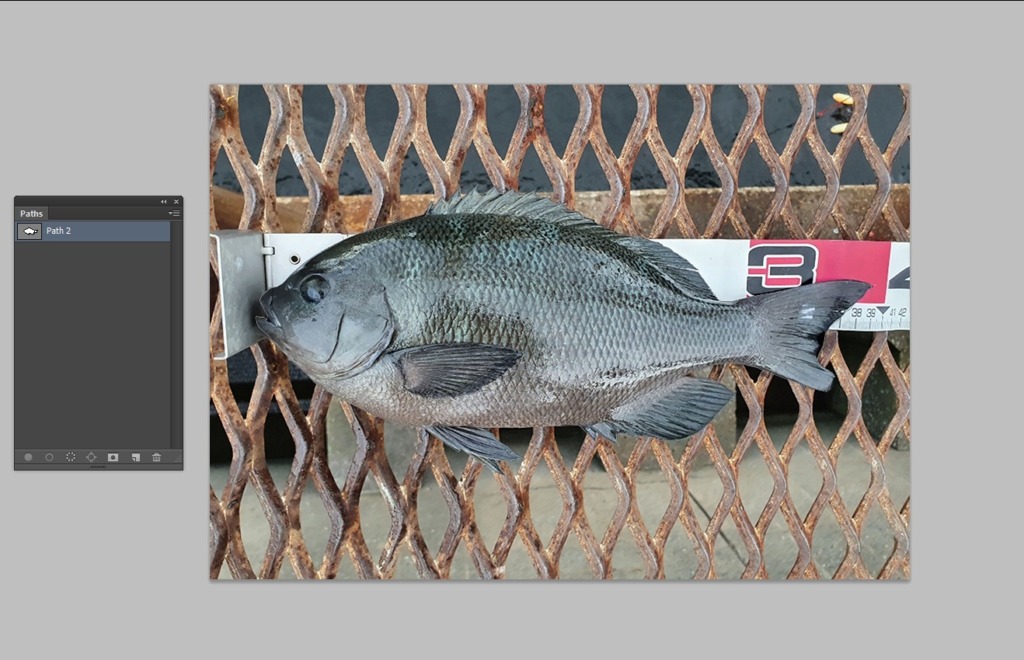
このパスを選択して、下の点線〇をクリックしましょう
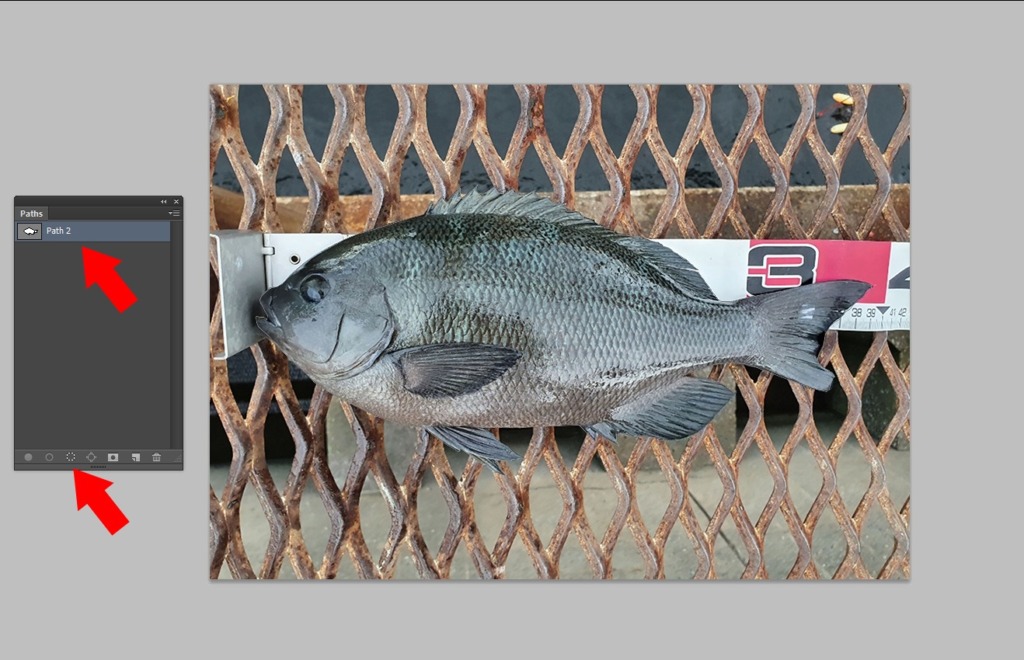
すると、先程のパスが点滅する状態になります
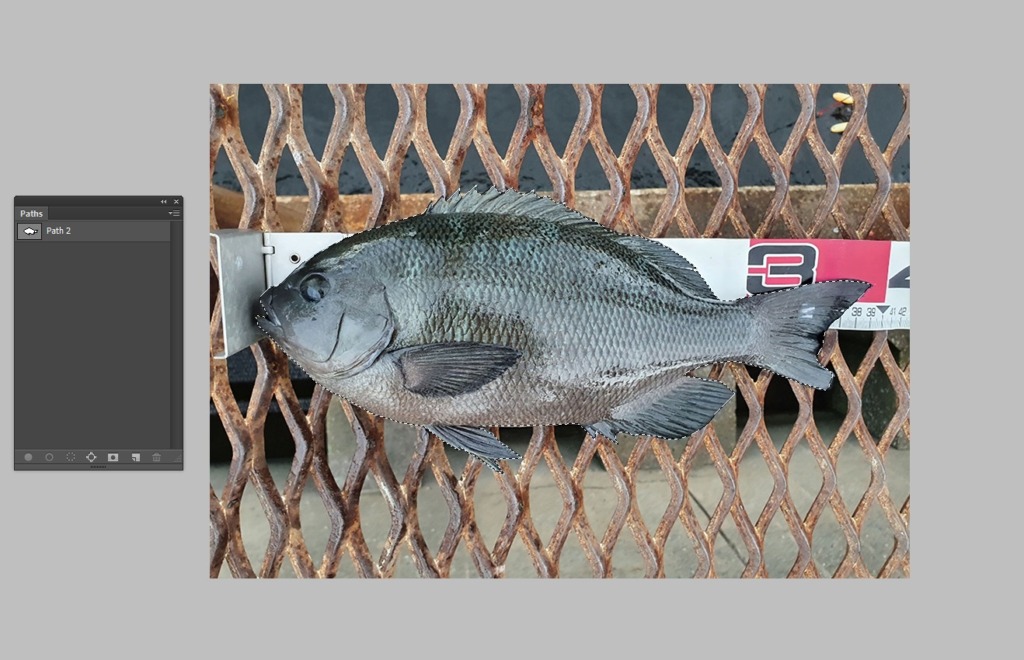
この状態で、Shift + F7を押します。すると選択範囲が「反転」されます。
さらにキーボードの「Delete」を押すと・・・
すると、あら不思議!
背景がなくなり魚だけの画像になりました。
これで切り抜きは終わりです
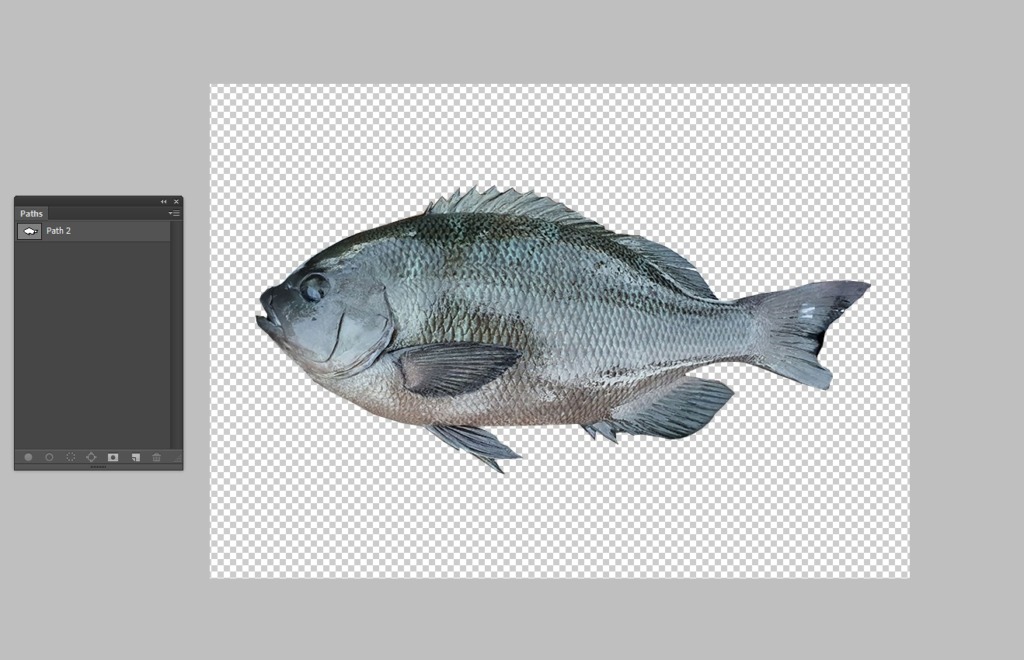
初めての人にはややこしい作業ですね(´Д`;)
コーヒーブレイクにしましょう(笑)
次のページではいよいよ魚を墨魚拓にする楽しい工程ですヽ(´∀`)ノ




コメント